Cómo cambiar la foto de perfil, el nombre para mostrar y el nombre de usuario - Tutoriales para la web y la app
Tutorial para la web:
Para cambiar tu foto de perfil, nombre para mostrar y nombre de usuario:
Paso 1:
Ve a [Panel del usuario] y haz clic en [Mi perfil].

Paso 2:
Haz clic en [Cambiar] en cada uno de ellos.
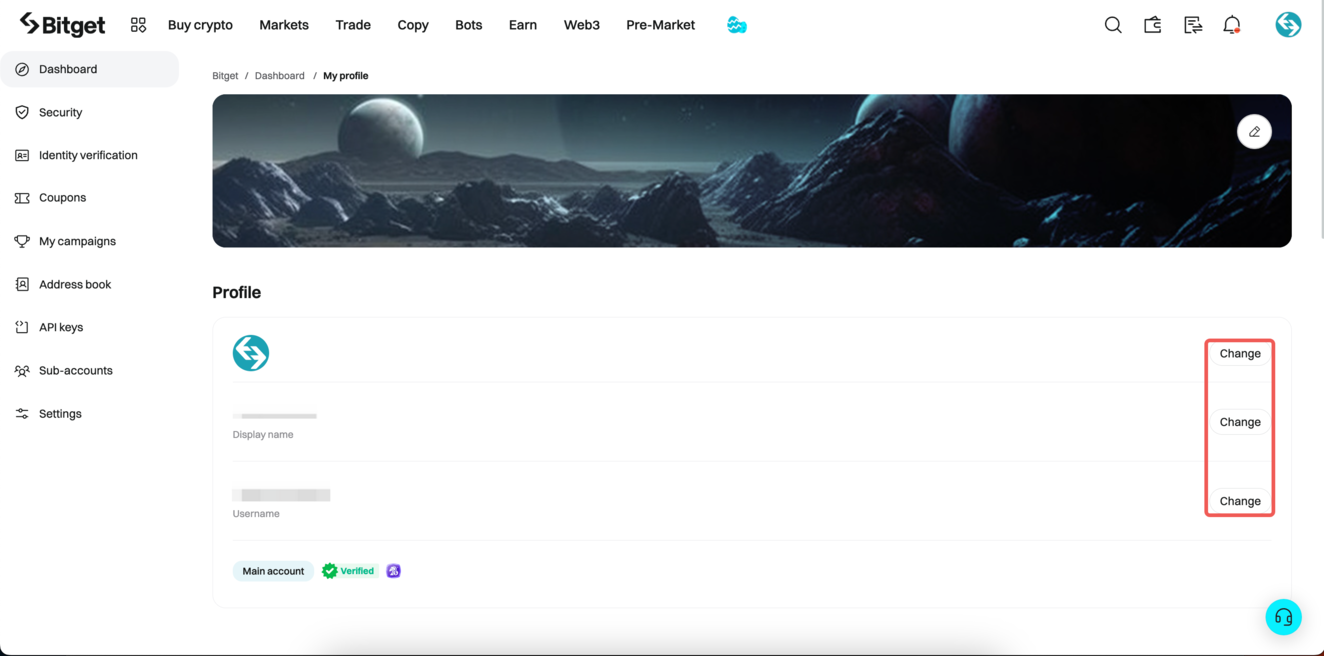
1) Carga tu foto de perfil. No se admite ninguna foto que incluya contenido vulgar, sexual, político, religioso o sensible.
2) Ingresa tu nombre para mostrar. No se admite ningún nombre que incluya contenido vulgar, sexual, político, religioso o sensible.
3) Ingresa tu nombre de usuario.
Tutorial para la app:
Paso 1:
Ve al ícono [Mi perfil] desde [Inicio] en la parte superior izquierda y toca [Perfil].
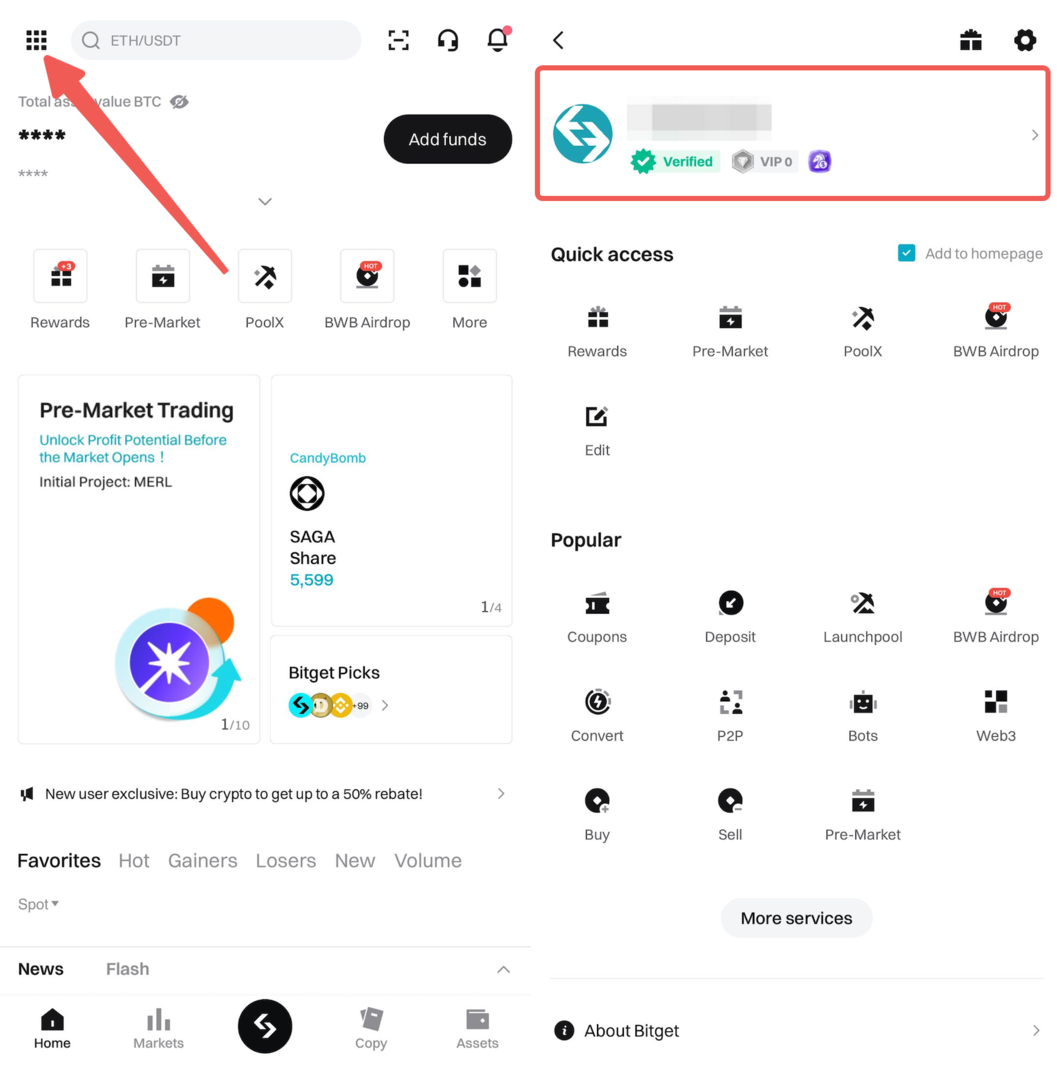
Paso 2:

1) Haz clic en [Editar] para cargar la foto. No se admite ninguna foto que incluya contenido vulgar, sexual, político, religioso o sensible.
2) Haz clic en tu nombre para mostrar para editarlo. No se admite ningún nombre que incluya contenido vulgar, sexual, político, religioso o sensible.
3) Haz clic en tu nombre de usuario para editarlo.
Una vez enviada tu solicitud, la revisaremos en el día (24 horas).
Compartir

